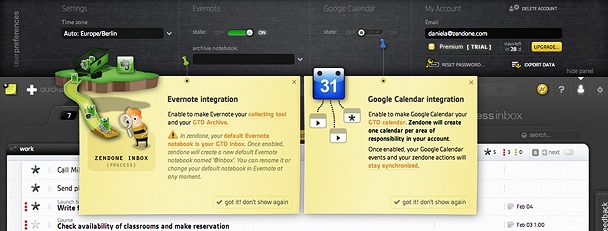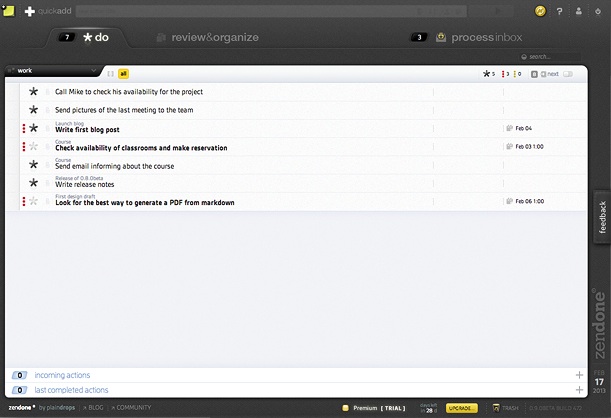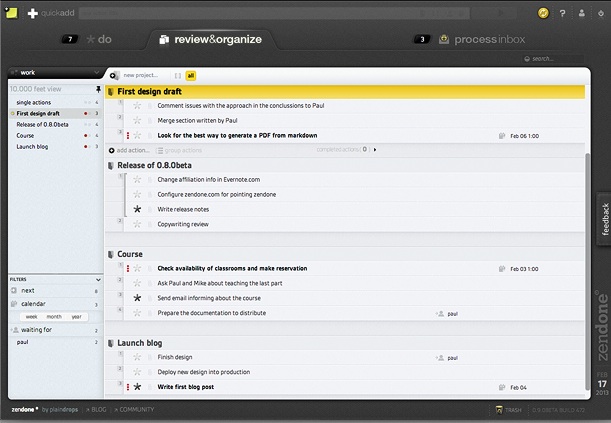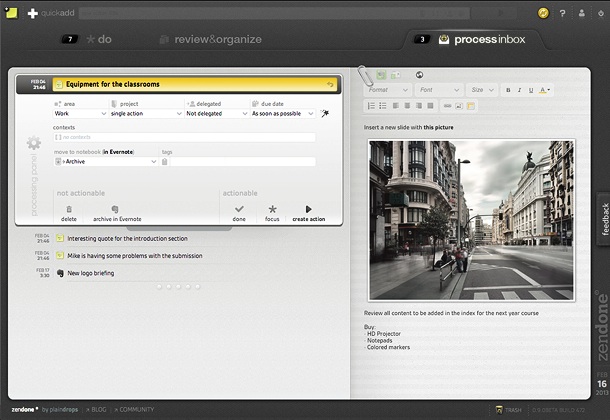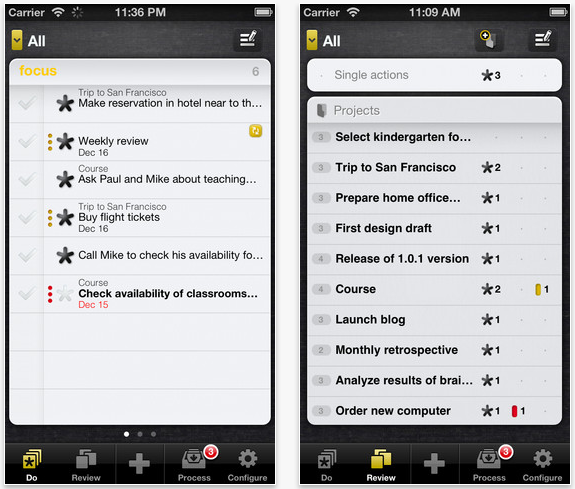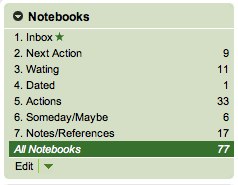Después de toda la reciente polémica con Instagram, a todos nos ha quedado claro algo que ya tendríamos que tener asumido desde hace tiempo: cuando no pagas por el producto, tú eres el producto. En este sentido, como usuario de Zendone en el trabajo, ha sido para mí un completo alivio ver a la aplicación salir de la fase beta y presentar su plan Premium. Dado lo sensible de mi trabajo, me perdonaréis que no use capturas propias en este artículo. Y ahora vamos con las explicaciones sobre esta app.
Zendone es una aplicación web para GTD que basa su fortaleza en usar tu cuenta de Evernote como archivo para las tareas, de manera que uno de los principales miedos, perder el control de tu información queda descartado… o transferido a otro agente más confiable 😉 Así, mientras que en una libreta de Evernote tendremos notas con un título y algunas etiquetas, la aplicación web traduce todo eso con un interfaz cuidado y práctico de manera que tenemos ante nosotros una aplicación GTD completa. Si mañana decido dejar de usar Zendone, tan sólo tendré que buscar en mi Evernote las notas con un par de etiquetas y convertirlas en las tareas vivas de la nueva aplicación. Sin despeinarme. Aparte, te permiten descargar tus datos en un archivo XML y también puedes activar la sincronización con Google Calendar para las tareas con vencimiento. Más abierto no puede ser.
Su vinculación con Evernote no sólo nos proporciona tranquilidad sobre la ubicación de nuestros datos sino que además nos permite, mediante el envío de un email a nuestra dirección de correo de Evernote, añadir nuevas tareas a nuestro inbox de manera sencilla, cosa imprescindible en mi caso, ya que el 90% de mis tareas provienen del correo electrónico. He estado usando varios plugins y complementos de GTD para Gmail de manera que gestionaba mis tareas desde el propio correo electrónico lo cual, digan lo que digan los de Mailbox, es una mala idea. Zendone fue un completo alivio en ese sentido, ya que es una app íntimamente ligada a mi correo electrónico a través de su vínculo con Evernote, pero NO es mi correo electrónico.
La pantalla de la aplicación no deja lugar a dudas. Arriba nos presenta un icono de post-it amarillo para añadir notas a nuestro inbox y un cuadro de quickadd para cuando tenemos las cosas más claras y podemos añadir la tarea directamente. Este cuadro es muy poderoso ya que en él podremos además añadir la tarea a proyectos, contextos y personas de nueva creación, no sólo los existentes.
Existen tres tipos de tareas en Zendone: las que tienen una fecha de vencimiento, las que hay que hacer tan pronto como sea posible y las que tienen focus. Así, tras los cuadros de entrada mencionados, la aplicación se divide en tres pestañas. La primera es do, hacer, y en ella veremos las tareas vencidas, las que vencen en el día y aquellas con focus (asterisco negro). En dicha pantalla (y en todas) podremos filtrar por texto, por contexto, por focus o por vencimiento. A la izquierda podremos asimismo filtrar por áreas de responsabilidad.
En la siguiente pestaña review&organize podremos repasar todas las tareas y proyectos que tenemos pendientes, así como su reasignación a cotextos y fechas de vencimientos. El principal punto débil de la app viene aquí, ya que desde mi punto de vista todo el interfaz está muy centrado en la tarea y poco en el proyecto; de hecho, un proyecto sólo puedes cambiarlo de área de responsabilidad o borrarlo una vez concluido, no puedes ponerlo en espera ni marcarlo como completado.
La tercera pestaña es el inbox donde se acumulan las tareas que introducimos a través de post-it amarillo y las que enviamos a nuestra dirección de email de Evernote. La app es aquí tirana, ya que nos obliga a procesar las tareas por orden de entrada, pero la interfaz es completa y podemos asignarle todos los parámetros necesarios e incluso decidir que no es algo «actuable» y directamente mandarla a nuestro archivo en Evernote.
Por si cabe alguna duda, en la web de Zendone hay un esquema del flujo de trabajo GTD aplicado a Zendone. No lo reproduzco aquí porque me avergonzaría cercenar un gráfico tan hermoso, sencillo y bien presentado.
Ahora, para rematar la faena, Zendone tiene una app gratuita para iPhone, donde respetan y adaptan con increíble éxito el diseño y casi la totalidad de la funcionalidad de la aplicación web. Por suerte o por desgracia, una versión para Android está en camino. La aplicación web funciona en Chrome, Firefox y Safari (muerte a IE).
La versión gratuita tiene limitada la conexión a Evernote y a Google Calendar a 30 notas/eventos al mes, más o menos la cifra que yo manejo en diez días. Por tanto, cuando acabe mis 30 días de prueba de la versión premium, que ha empezado hoy como a todos los que ya éramos usuarios de la beta, me tocará pasar por caja, lo cual supone 50$ al año o 5$ al mes. Esto viene a ser el doble de lo que cuesta ActiveInbox, el plugin de Gmail que usaba hasta ahora, pero la verdad es que creo que no hay color y que merece la pena para mí el incremento de coste.
Para mí, Zendone es una gran app sin la cual no podría sobrevivir en mi trabajo. Pero no tienes que creerme, sólo entra a su web y pruébala.